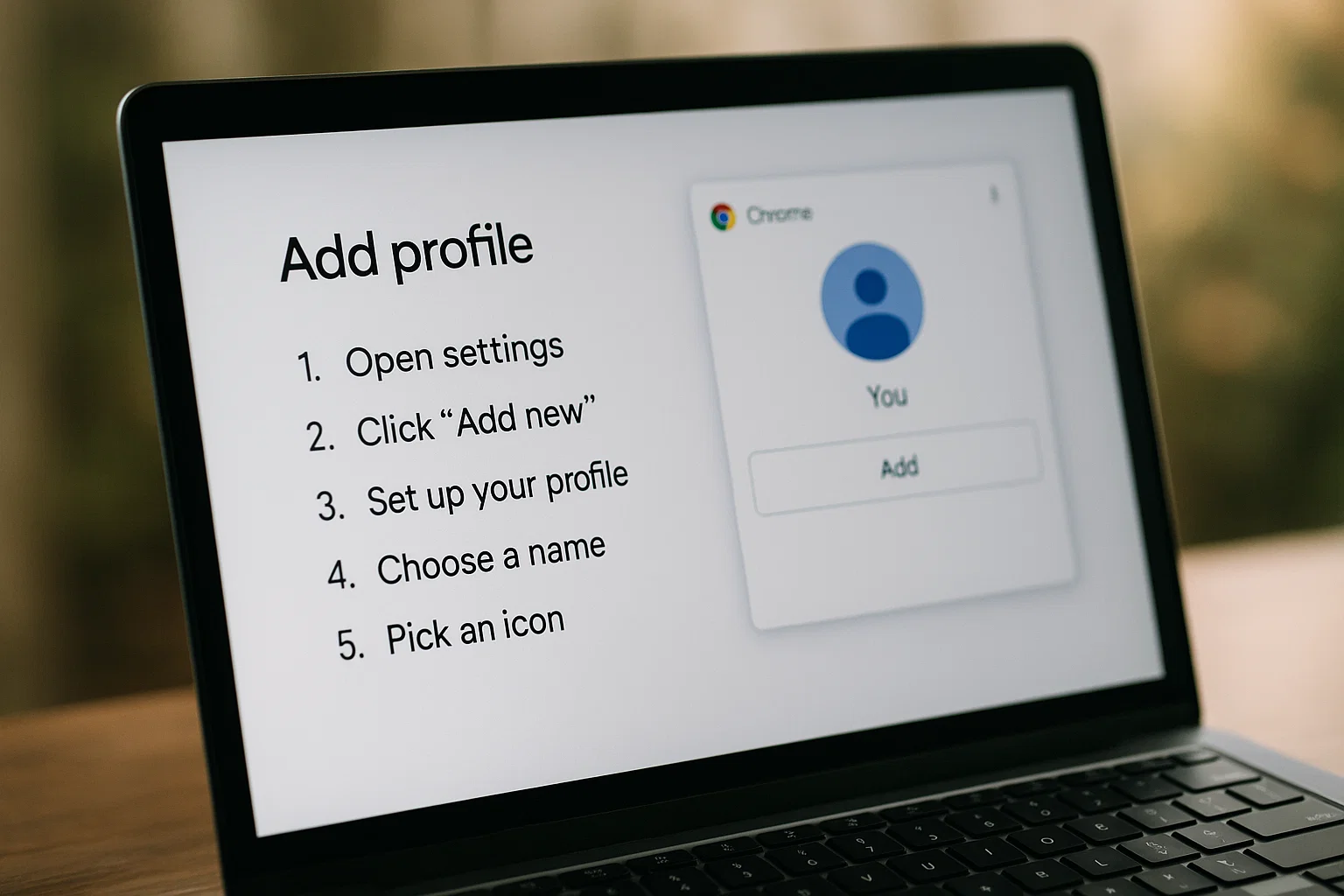
Spesso capita di doversi scollegare dal proprio account Gmail in Chrome per poter verificare la posta in arrivo di un altro account Google o di dover accedere con un’email diversa perché non si hanno i permessi per visualizzare uno specifico file in Google Drive.
Creare un profilo su Google Chrome offre una soluzione pratica a queste situazioni, consentendo di gestire separatamente diverse attività e account, migliorando l’organizzazione e la personalizzazione della tua esperienza di navigazione.
Come creare un nuovo profilo su chrome
STEP 1 – Apri Google Chrome:
Avvia il browser Chrome sul tuo computer.
STEP 2 – Accedi al Menu dei Profili:
In alto a destra della finestra di Chrome, fai clic sull’icona del profilo. Questa icona può essere la tua foto del profilo, un’icona a forma di persona, o un’icona con le iniziali del tuo nome.
STEP 3 – Gestisci Profili:
Nel menu a discesa che appare, fai clic su “Aggiungi”

STEP 4 – Aggiungi il nuovo Profilo:
Dopo aver cliccato su Aggiungi si aprirà una nuova finestra. Clicca su Accedi ed inserisci le credenziali della tua mail @natinelmetaverso.org

STEP 5 – Configura il nuovo profilo:
Una volta creato il nuovo profilo, puoi personalizzarlo ulteriormente nelle impostazioni di Chrome.
Puoi aggiungere estensioni, personalizzare la home page e modificare altre preferenze di navigazione.
Vantaggi dei Profili su Google Chrome
Separazione delle Attività:
Personale vs. Lavoro: Puoi mantenere separati i tuoi account personali e di lavoro, evitando confusione tra i due. Ogni profilo avrà le proprie estensioni, cronologia, segnalibri e password.
Diversi Progetti: Se lavori su più progetti, puoi creare un profilo per ciascuno di essi, facilitando l’organizzazione e l’accesso rapido alle risorse specifiche di ogni progetto.
Gestione degli Account:
Account Multipli: Se hai più account Google (ad esempio, uno per lavoro e uno personale), creare profili distinti ti consente di accedere a ciascun account senza dover effettuare continuamente il login e il logout.
Social Media e Servizi Online: Puoi accedere a diversi account di social media o servizi online (come Facebook, Twitter, Gmail) su profili separati, mantenendo le sessioni aperte contemporaneamente.
Personalizzazione:
Preferenze di Navigazione: Ogni profilo può essere personalizzato con diverse estensioni, temi, impostazioni di privacy e di sicurezza.
Segnalibri e Cronologia: Mantieni segnalibri e cronologia separati, facilitando la ricerca delle informazioni e migliorando l’organizzazione.
Sincronizzazione dei Dati:
Dispositivi Multipli: Se accedi con un account Google, i dati del profilo (come segnalibri, password, cronologia, estensioni) verranno sincronizzati su tutti i dispositivi in cui hai effettuato l’accesso con lo stesso account. Questo ti consente di avere un’esperienza di navigazione uniforme e coerente su più dispositivi.
Privacy e Sicurezza:
Contenuti Sensibili: Mantieni separati i profili che gestiscono informazioni sensibili o confidenziali. Questo riduce il rischio di accessi non autorizzati e migliora la sicurezza dei tuoi dati.
Sessioni Isolate: L’uso di profili separati isola le sessioni di navigazione, riducendo il rischio di tracciamento incrociato tra le diverse attività.






